Уроки верстки
и перетаскивании фреймов обычно может
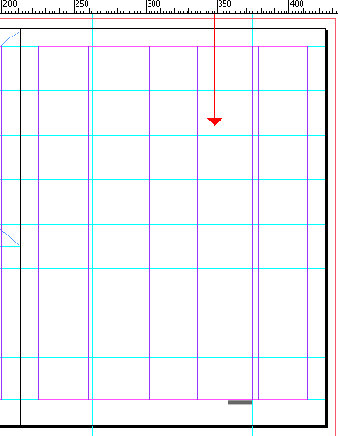
При выделении и перетаскивании фреймов обычно может происходить случайное перетаскивание направляющих. Чтобы исключить возможность перетаскивания направляющих, вы заблокируете их.
4. Выберите команду меню View * Lock Guides (Вид * Блокирование направляющих).
Команда Lock Guides (Блокирование направляющих) также доступна в контекстно-зависимом меню при щелчке правой кнопкой мыши (Windows) или щелчке левой кнопкой мыши с нажатой клавишей Ctrl (Mac OS) на пустой области страницы или монтажного стола.
5. Выберите команду меню Window * Swatches (Окно * Образцы цвета), чтобы открыть палитру Swatches (Образцы цвета).
6. В верхнем левом углу палитры щелкните на кнопке обводки (

Обратите внимание, что на панели инструментов кнопка Stroke (Обводка) также находится над кнопкой Fill (Заливка).
7. В той же области палитры Swatches (Образцы цвета) щелкните на кнопке заливки (

8. Выберите инструмент прямоугольника (

